SAPPHIRE नाइट्रो + और PULSE ग्राफिक्स कार्ड GPU बाजार में नवीनतम प्रवेशकों में से कुछ हैं। इस वर्ष की शुरुआत में नीलम ट्राईएक्सएक्स एप्लीकेशन के साथ, आप अपने जीपीयू के प्रदर्शन को अपनी आधार घड़ी और आवृत्ति सेटिंग्स को ओवरक्लॉक करने के साथ-साथ उसके स्वास्थ्य और प्रदर्शन पर अद्यतन टैब रख सकते हैं। तापमान, वोल्टेज, जीपीयू लोड मेट्रिक्स, और अधिक के माध्यम से, आप सबसे अच्छा बिजली-कुशल और प्रभावी अनुकूलन बनाने के लिए अपने GPU के प्रदर्शन पर एक समग्र रूप प्राप्त कर सकते हैं। यह एप्लिकेशन आपको आपके उपयोग के आधार पर आपके गेमिंग और अन्य उत्पादकता मोड के लिए अलग-अलग प्रीसेट और कस्टम सेटिंग्स बनाने देता है (साथ ही साथ ये हेल्थ मेट्रिक्स)।
SAPPHIRE TriXX 7.5.0, इस एप्लिकेशन का सबसे हालिया रिलीज़, आपके GPU के लिए सबसे अधिक देखभाल करने और प्राप्त करने के लिए आपका नया और बेहतर टिकट है। यह नवीनतम अत्याधुनिक ट्रक्सएक्स बूस्ट, फैन चेक और एनआईटीआरओ ग्लो फीचर के साथ आता है जो विशेष रूप से सबसे अधिक उत्पादकता और सर्वश्रेष्ठ कार्यक्षमता प्राप्त करने के लिए अपने GPU की शक्ति को अनलॉक करने और दोहन करने के लिए डिज़ाइन किए गए हैं।
नीलम TriXX 7.5.0 प्राप्त करें
नीलम TriXX आवेदन संस्करण 7.5.0 को डाउनलोड करने के लिए, निम्न लिंक पर क्लिक करें: डाउनलोड । यह इंस्टॉलर को सीधे नीलम टेक वेबसाइट से डाउनलोड करेगा। एक बार डाउनलोड पूरा होने पर, इंस्टॉलर का पता लगाएं और इसे व्यवस्थापक विशेषाधिकारों के साथ चलाएं। स्थापना पूर्ण होने तक ऑन-स्क्रीन निर्देशों का पालन करें और फिर एप्लिकेशन लॉन्च करें।
नीलमणि त्रिकोणीय अनुप्रयोग का उपयोग करना

नीलम ट्राईएक्सएक्स एप्लिकेशन (पिछले संस्करण 7.3 के बाद संस्करण 7.5.0) की नवीनतम रिलीज, एक ठीक-ट्यून्ड और amped अप बोल्ड डिजाइन इंटरफेस के साथ आता है जो बेहतर कार्यक्षमता और एप्लिकेशन के एकीकरण के साथ हाथ में जाता है। मुख्य मेनू में, आपको ऐसे विकल्प मिलेंगे जो आपको ग्राफ़िक्स कार्ड इन्फो की त्वरित झलक दिखाते हैं, इसकी ओवरक्लॉकिंग सेटिंग्स और विकल्पों तक पहुँच, इष्टतम प्रदर्शन के लिए अपने प्रशंसकों को नियंत्रित करने के लिए एक्सेस और अन्य सेटिंग्स की एक विस्तृत विविधता आपके ट्वीक करने के लिए। जीपीयू वास्तव में आप इसे कैसे उपयोग करना चाहते हैं।
ओवरक्लॉकिंग योर सैफायर जीपीयू
मुख्य एप्लिकेशन इंटरफ़ेस में, आप अपने ग्राफ़िक्स कार्ड की संपूर्ण क्लॉकिंग और फ़्रीक्वेंसी पैरामीटर देख पाएंगे और अपने ओवरक्लॉकिंग जरूरतों के अनुसार इसे समायोजित कर पाएंगे और अपने नीलम ग्राफिक्स कार्ड के प्रदर्शन को बढ़ा पाएंगे। कोर घड़ी, मेमोरी क्लॉक और जीपीयू फ्रीक्वेंसी, और बेस क्लॉक पैरामीटर आपके वांछित प्रदर्शन को प्राप्त करने के लिए समायोज्य हैं।
ग्राफिक्स कार्ड पैरामीटर समायोजन के माध्यम से, आप GPU उपयोग के विभिन्न स्तरों के लिए चार अलग-अलग उपयोगकर्ता सेटिंग प्रोफाइल को परिभाषित कर सकते हैं, लेकिन ध्यान रखें कि इन मानों को अनुपयुक्त लोगों को सेट करने से आपका सिस्टम क्रैश हो सकता है और वास्तव में इस प्रक्रिया में आपके ग्राफिक्स कार्ड को नुकसान पहुंचा सकता है। कुंआ। यह महत्वपूर्ण है कि मामूली समायोजन किया जाए और मेट्रिक मापदंडों के किसी विशेष संयोजन को लागू करने का निर्णय लेने से पहले अपने हार्डवेयर और प्रदर्शन पर पड़ने वाले प्रभाव पर ध्यान दें। अपने ओवरक्लॉकिंग को करने के लिए, निम्नलिखित स्लाइडर्स को समायोजित करें:
- GPU घड़ी (एप्लिकेशन इंटरफ़ेस के केंद्र-बाईं ओर स्थित)
- मेमोरी क्लॉक (एप्लिकेशन इंटरफ़ेस के केंद्र-दाईं ओर स्थित)
- पॉवर लिमिट (GPU क्लॉक स्लाइडर के पास एप्लिकेशन इंटरफ़ेस के बाएं आधे भाग में स्थित है)
- GPU वोल्टेज (एप्लिकेशन इंटरफ़ेस के केंद्र में स्थित)
ये सभी स्लाइडर्स सीधे समायोज्य हैं, लेकिन किसी भी ओवरक्लॉकिंग प्रयास के रूप में, हम बाद के वेतन वृद्धि के बीच 10 मिनट की प्रतीक्षा करके अपने प्रदर्शन और स्थिरता को बढ़ाने के लिए इनको थोड़ा-थोड़ा ट्वीक करने की सलाह देते हैं। अपने ग्राफिक्स कार्ड को ओवरक्लॉक करने के लिए, आपको अनिवार्य रूप से निम्नलिखित की आवश्यकता होगी:
| अंग | कार्य | प्रभाव |
| GPU घड़ी | बढ़ना | यह आपके GPU की घड़ी की आधार दर को बढ़ाएगा। अधिक से अधिक घड़ी की दर सीधे उस ओवरक्लॉकिंग से मेल खाती है जिसे आप प्राप्त करने की कोशिश कर रहे हैं। |
| याददाश्त वाली घड़ी | बढ़ना | आपकी मेमोरी और GPU हाथ से जाते हैं क्योंकि यदि आपके मेमोरी घटक को ओवरक्लॉक नहीं किया जाता है, तो यह ओवरक्लॉक करने के बावजूद आपके जीपीयू के प्रदर्शन को सीमित करता है। आपको इष्टतम परिणामों के लिए अपने GPU घड़ी के साथ अपने मेमोरी घटक को ओवरक्लॉक करने की आवश्यकता है। |
| पावर लिमिट | थोड़ा बढ़ाएँ या बढ़ाएँ | महान शक्ति के साथ महान प्रदर्शन आता है। उस ने कहा, पावर मैट्रिक्स मुश्किल हैं और आपके हार्डवेयर को शारीरिक नुकसान पहुंचा सकते हैं। यही कारण है कि आपने अपनी शक्ति सीमा को बढ़ाने के लिए सुझाव नहीं दिया है जब तक कि आपने विशेष पावर सीमा के भीतर एक अधिकतम अधिकतम जीपीयू घड़ी और मेमोरी क्लॉक क्षमता प्राप्त नहीं की है। इससे आगे जाने के लिए, आप इसे थोड़ा बढ़ा सकते हैं। |
| GPU वोल्टेज | थोड़ा बढाइये | बिजली की सीमा के साथ, वोल्टेज बढ़ने या घटने से आपके हार्डवेयर को नुकसान का सीधा और गंभीर खतरा हो सकता है। कार्य करने के लिए पर्याप्त वोल्टेज की कमी के कारण ओवर वोल्टिंग इसे बाहर जला सकता है और वोल्टिंग के तहत यह विफल हो सकता है। वोल्टेज में बढ़ोतरी केवल 0.1V या 0.2V से अधिक और नीचे और ऊपर से वोल्ट के लिए सेट बेस वैल्यू से परे जाने का सुझाव दिया गया है। वोल्टेज को थोड़ा बढ़ाने से आपके GPU की शक्ति प्रदर्शन क्षमता में वृद्धि हो सकती है और पावर बैकिंग के मामले में ओवरक्लॉक किए गए GPU और मेमोरी को बेहतर स्थिरता प्रदान कर सकती है। |
ओवरक्लॉकिंग करने के लिए,
- 20 से 50 हर्ट्ज के बीच प्रदान किए गए स्लाइडर का उपयोग करके जीपीयू घड़ी को बढ़ाकर शुरू करें।
- प्रदान किए गए स्लाइडर का उपयोग करके लगभग 30 हर्ट्ज की मेमोरी घड़ी वृद्धिशील वृद्धि करें।
- नए बढ़े हुए दरों को देखने के लिए एप्लिकेशन इंटरफ़ेस के शीर्ष पर नए GPU और मेमोरी घड़ी प्रदर्शन डायल का निरीक्षण करें।
- इन सेटिंग्स को एक नए उपयोगकर्ता-निर्धारित प्रीसेट में सहेजें, इसे लागू करें और अपने सिस्टम को रिबूट करें। स्टार्टअप के बाद, अपने कंप्यूटर का उपयोग जारी रखें जैसा कि आप 10 मिनट के लिए करेंगे और यह देखने के लिए प्रतीक्षा करेंगे कि क्या कोई घातक त्रुटि, ब्लू स्क्रीन ऑफ डेथ (बीएसओडी), या अन्य प्रदर्शन ग्लिच दिखाई देते हैं।
- यदि आपका सिस्टम 10-मिनट के निशान से पुराना है, तो नीलम ट्राईएक्सएक्स एप्लिकेशन में वापस जाएं और ऊपर चरण 1-4 दोहराएं।
- उपरोक्त चरणों को 3 बार दोहराने के बाद, अपने पीसी को 0.1 वी द्वारा ओवरवॉल्ट करें। रिबूट प्रदर्शन करें और 10 मिनट के अवलोकन अवधि का इंतजार करें। ओवरहीटिंग के किसी भी संकेत के लिए अपने सिस्टम का तापमान जांचें।
- एक और 0.1V द्वारा वोल्टेज को बढ़ाने के लिए जरूरत पड़ने पर चरण 1-4 को दोहराएं और चरण 6 का प्रदर्शन करें। अपने ग्राफिक्स कार्ड की सुरक्षा के लिए इसे इससे आगे न बढ़ाएं।
- प्रत्येक चरण के बाद, अपने सिस्टम को प्रदर्शन गड़बड़ या अन्य त्रुटि का सामना करने की स्थिति में अपनी वेतन वृद्धि पर नज़र रखने के लिए प्रदर्शन का एक लॉग बनाए रखें। आप अंतिम ज्ञात सर्वोत्तम मानों पर वापस जा सकेंगे और अपने विशेष ग्राफिक्स कार्ड की क्षमता और इसे सहन कर सकते हैं, यह जानने के लिए इन वेतन वृद्धि को नोट के रूप में रख सकते हैं।

नीलमणि अनुप्रयोग के निर्मित हार्डवेयर मॉनीटर में।
अपने इन्क्रीमेंट को एक अलग उपयोगकर्ता-निर्धारित प्रोफ़ाइल में मानक बेस एक से अलग करके सहेजना सुनिश्चित करें जिसे आपने पहले स्लॉट में संग्रहीत किया है। अन्य चार स्लॉटों में, प्रत्येक के बीच परिचालित करें और नई सेटिंग को अगले प्रोफ़ाइल स्लॉट में सहेजें ताकि यदि वह आपके सिस्टम के साथ अच्छी तरह से न बैठे तो आप पहले से ही किसी अन्य प्रोफाइल स्लॉट में पहले से निर्धारित आधार सेटिंग पर वापस लौट सकते हैं। नई वेतन वृद्धि से हुई त्रुटि। व्यावहारिक रूप से, इसका मतलब है कि आपको पहले दो को स्लॉट दो में सहेजना चाहिए, फिर अगले को स्लॉट तीन में, फिर अगले को स्लॉट चार में, फिर अगले एक को स्लॉट पांच में, और इन सभी स्लॉट को भरने के बाद, सहेजें अपने अगले एक को स्लॉट दो में वापस करें और चक्र को आगे तीन, चार, पांच और पीछे की ओर जारी रखें।
अपने फैन स्पीड को नियंत्रित करना
ओवरक्लॉकिंग आपके सिस्टम के प्रदर्शन को बढ़ाएगा, लेकिन यह आपके सिस्टम के अत्यधिक गर्म होने की कीमत पर होगा। इसलिए, इस उद्देश्य के लिए (आपके ओवरक्लॉकिंग कॉन्फ़िगरेशन की सहायता के लिए) और आम तौर पर (अपने प्रशंसक प्रदर्शन को अनुकूलित करने और अपने स्वास्थ्य को बनाए रखने के लिए), आप अपने सिस्टम की जरूरतों को पूरा करने के लिए एक प्रशंसक जांच कर सकते हैं और इसकी गति को मोड़ सकते हैं। यह करने के लिए:
- एप्लिकेशन के इंटरफ़ेस के नीचे बाईं ओर फैन चेक आइकन पर क्लिक करें। यह टार्चलाइट आइकन के ऊपर और करंट फैन स्पीड मीटर के नीचे फैन आइकन की तरह ट्राई-ब्लेड होगा। इस पर क्लिक करें।
- आपके फैन चेक के लिए एक अलग विंडो खुल जाएगी। उस केंद्र पर बटन पर क्लिक करें जिसमें लिखा है 'फैन हेल्थ चेक शुरू करें।' यह आपके GPU सिस्टम के अंदर मौजूद सभी प्रशंसकों को उनके स्वास्थ्य की रिपोर्ट करने के लिए परीक्षण करेगा।
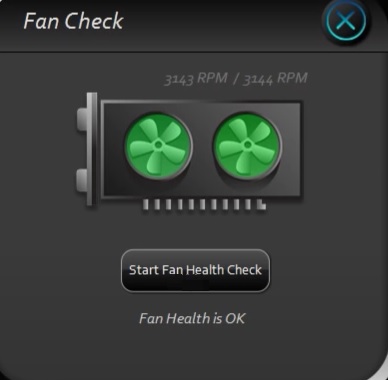
SapphireTrixx इनबिल्ट फैन हेल्थ चेकिंग मेकेनिज्म।
- एक बार जब आप यह सत्यापित कर लेते हैं कि आपके सिस्टम के प्रशंसक इस चेक के माध्यम से 'ओके' स्थिति में हैं, तो 'करेंट फैन स्पीड' मीटर के तहत 'फिक्स्ड' विकल्प पर क्लिक करें। एक नया पॉप अप खुलेगा जो आपको अपनी अधिकतम क्षमता के प्रतिशत के संदर्भ में फैन की गति को समायोजित करने के लिए एक स्लाइडर को समायोजित करने की अनुमति देगा।
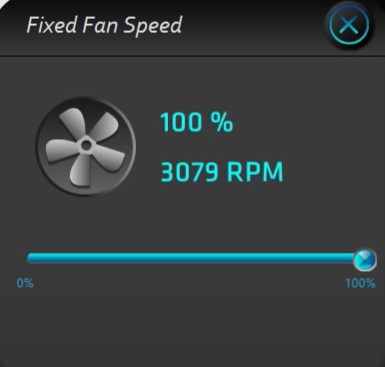
फिक्स्ड फैन स्पीड एडजस्टमेंट स्लाइडर
- आप अपने प्रशंसकों (यानी एक नोइज़ियर सेटअप) से अधिक ध्वनि प्रदूषण की कीमत पर फैन स्पीड को बढ़ाने का विकल्प चुन सकते हैं। ओवरक्लॉकिंग करते समय, यह आपके सिस्टम को ठंडा रखने के लिए आवश्यक हो सकता है क्योंकि यह अपनी अधिकतम क्षमता पर प्रदर्शन करने के लिए काम करता है। एक निश्चित पंखे की गति प्रतिशत सेट करने से यह हर समय उस निर्धारित प्रतिशत पर काम करेगा।
- यदि आप 'फिक्स्ड' के तहत एक कस्टम फैन वक्र बनाना चाहते हैं, तो 'कस्टम' विकल्प पर क्लिक करें। यह एक पॉप अप प्रदर्शित करेगा जो एक समायोज्य ग्राफिकल प्रशंसक वक्र दिखाता है। मार्करों पर क्लिक करें और सिस्टम का अनुसरण करने के लिए इसकी कस्टम प्रवृत्ति बनाने के लिए वक्र को समायोजित करें।

कस्टम फैन स्पीड सेटिंग एडजस्टेबल कर्व।
निश्चित और कस्टम सेटिंग्स आपको हर समय उपयोग के लिए एक स्थायी प्रशंसक गति प्रतिशत सेट करने की अनुमति देती हैं या एक प्रशंसक वक्र सेट करती हैं जो आपके कस्टम वक्र में आपके द्वारा परिभाषित किए गए तापमान के अनुसार इसकी गति को समायोजित करता है। यदि आप न तो गड़बड़ करना चाहते हैं, तो सिस्टम के तापमान की निगरानी करने और पंखे की गति को उसी हिसाब से समायोजित करने के लिए 'ऑटोमैटिक' प्रीसेट विकल्प ग्राफिक्स कार्ड के इनबिल्ट अल्गोरिदम के आधार पर चलता है, क्योंकि सिस्टम सबसे अच्छा फैसला करता है।
नाइट्रो ग्लो
इस एप्लिकेशन की एक और अच्छी विशेषता यह है कि आप ग्राफिक्स कार्ड के SAPPHIRE के रंग को वर्णमाला प्रदर्शन को बदलने की अनुमति देता है। आप कंपनी के मानक शुद्ध नीले या इंद्रधनुष यादृच्छिक भिन्नता के लिए रंग सेट करना चुन सकते हैं। प्रकाश के रंग को तापमान या पंखे की गति (जो कि आपके सिस्टम को ओवरक्लॉक करने या कस्टम वक्र पर अपनी पंखे की गति को समायोजित करने के लिए किया जा सकता है) के लिए एक साफ संकेतक हो सकता है। आप कस्टम रंग भी बंद कर सकते हैं या लाइट-अप सुविधा को पूरी तरह से बंद कर सकते हैं। इसके अलावा, इस प्रकाश-अप डिस्प्ले की चमक प्रदान की गई प्रीसेट के बीच भी समायोजित की जा सकती है।

नीलमणि नाइट्रो चमक के माध्यम से लाइट अप सेटिंग्स
इन परिवर्तनों को करने के लिए, फैन चेक आइकन के नीचे एप्लिकेशन इंटरफेस के निचले भाग में टॉर्चलाइट आइकन पर क्लिक करें। यह एक नया पॉप अप बॉक्स खोलेगा जो ऊपर सूचीबद्ध सभी विकल्प प्रदान करेगा। बस नाइट्रो ग्लो विकल्प पर क्लिक करें जिसे आप पसंद करेंगे और पॉप-अप डिस्प्ले से बच जाएंगे।
अंतिम विचार
आपकी ट्विकिंग और समायोजन गतिविधियों के दौरान, आपकी स्क्रीन के बाईं ओर एक हार्डवेयर मॉनिटर प्रदर्शित किया जाएगा जो आपको अपने GPU Core Clock, GPU मेमोरी क्लॉक, GPU तापमान, फैन स्पीड, मेमोरी केवल पावर ड्रॉ, GPU के प्रदर्शन की निगरानी करने की अनुमति देगा पावर ड्रा, और पसंद। यह चित्रमय प्रदर्शन आपको यह निर्धारित करने में मदद करेगा कि क्या कुछ निश्चित प्रदर्शनों में तेजी आ रही है (ग्राफ़िकल रूप से बढ़ता है) आपके प्रदर्शन मीट्रिक या इसके बजाय प्रतिकूल प्रभाव डालते हैं। अपने किसी भी ओवरक्लॉकिंग या प्रशंसक समायोजन को सुनिश्चित करते समय इस प्रदर्शन पर ध्यान दें कि आप सही दिशा में सही आकार में वृद्धि कर रहे हैं।
किसी भी समायोजन को लागू करने के बाद, यह GPU के ओवरक्लॉकिंग, सिस्टम के प्रशंसक समायोजन, या GPU के नाइट्रो ग्लो सुविधा की भिन्नता के लिए हो, इस तरह के हर बदलाव के बाद स्क्रीन के निचले बाएँ हरे रंग के 'लागू करें' बटन पर क्लिक करें। अपने कंप्यूटर को पुनरारंभ करें और नियमित उपयोग के तहत 10-मिनट की स्थिरता तनाव परीक्षण का इंतजार करें ताकि यह सुनिश्चित हो सके कि आपके सिस्टम ने समायोजित समायोजन पर अच्छी प्रतिक्रिया दी है।
8 मिनट पढ़े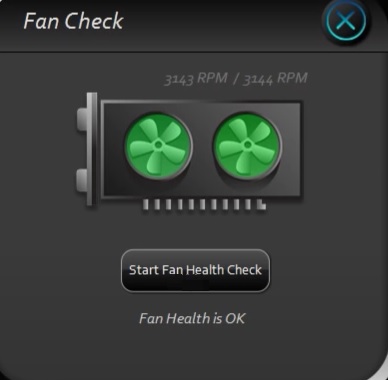
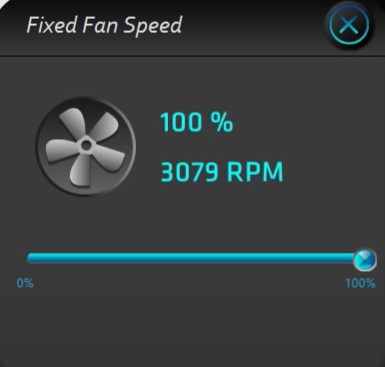












![[FIX] थंडरबर्ड कॉन्फ़िगरेशन सत्यापित नहीं हो सकता](https://jf-balio.pt/img/how-tos/70/thunderbird-configuration-could-not-be-verified.png)










